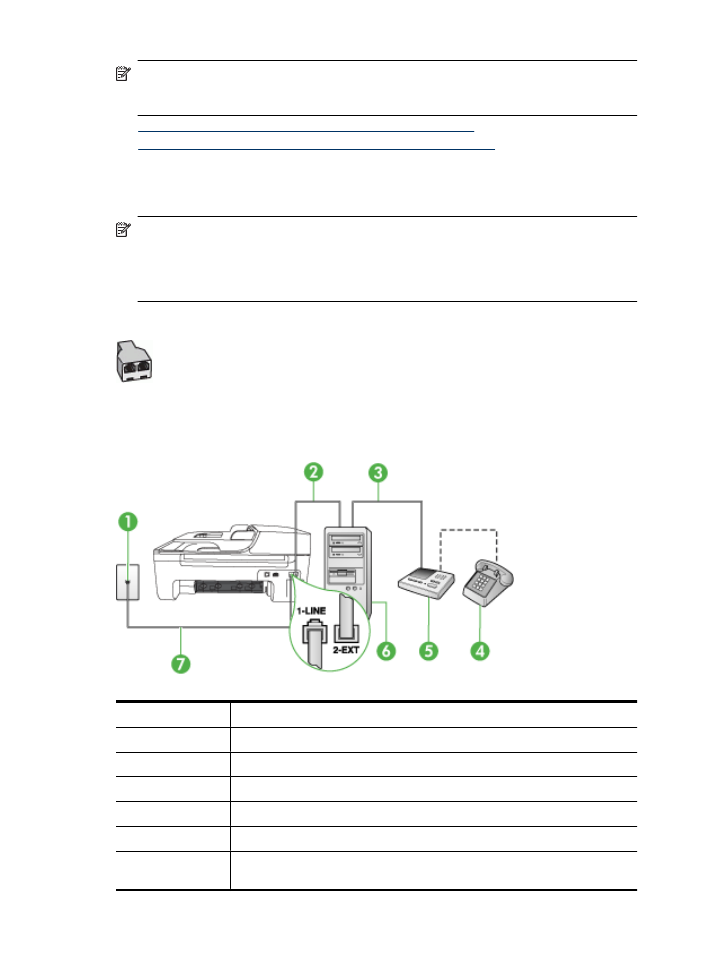
Delt tale/faxlinje med computeropkaldsmodem og telefonsvarer
Der er to måder at konfigurere produktet på til din computer, afhængig af hvor mange telefonstik der
er på computeren. Kontroller, om computeren har et eller to telefonstik, før du begynder.
Bemærk! Du skal købe en parallel telefonlinjefordeler (kaldes også en coupler) som vist
nedenfor, hvis computeren kun har ét telefonstik. (En parallel telefonlinjefordeler har én RJ-11-
port på forsiden og to RJ-11-porte på bagsiden. Brug ikke en 2-leders telefonlinjefordeler, en
seriel telefonlinjefordeler eller en parallel telefonlinjefordeler med to RJ-11-porte på forsiden og
ét stik på bagsiden.)
Eksempel på en parallel telefonlinjfordeler
Sådan konfigureres enheden på samme telefonlinje som en computer med to telefonstik
Bagsiden af enheden
1
Telefonstik i væggen
2
Telefonstikket "IN" (ind) på computeren
3
Telefonstikket "OUT" (ud) på computeren
4
Telefon (valgfri)
5
Telefonsvarer
6
Computer med modem
7
Brug den telefonledning, der fulgte med printeren, til at foretage tilslutningen
til 1-LINE-porten.
Tillæg C
194
Yderligere faxopsætning
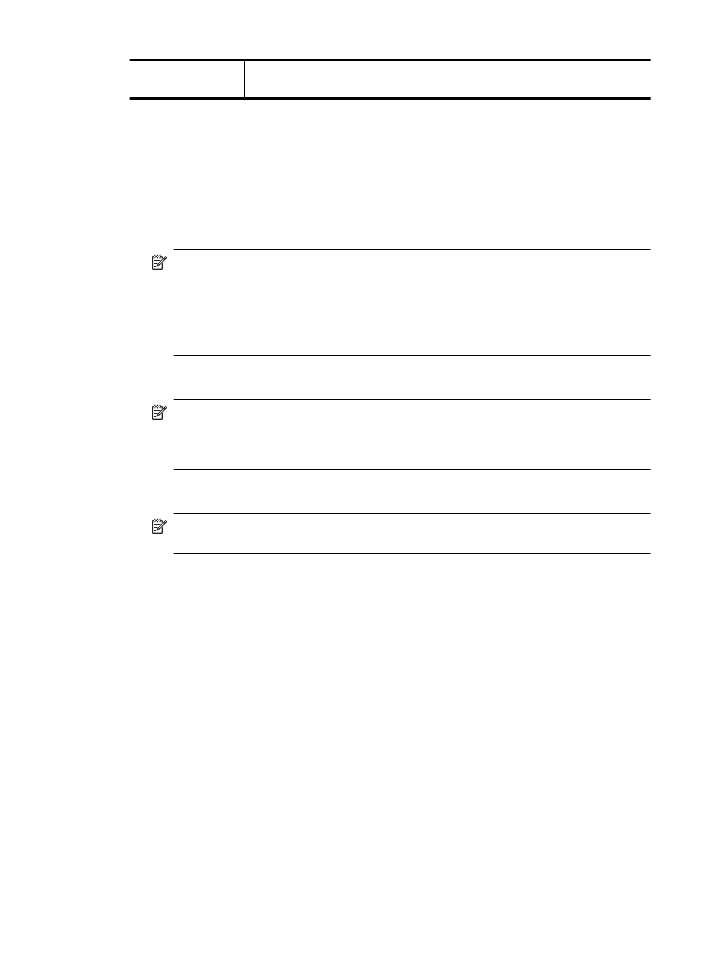
Du skal måske slutte den medfølgende telefonledning til den adapter, der
passer til dit land.
1. Fjern det hvide stik fra porten mærket 2-EXT bag på produktet
2. Find telefonledningen, der er sat i på bagsiden af computeren (computeropkaldsmodemet) og
i telefonstikket på væggen. Fjern ledningen fra telefonstikket i væggen, og indsæt det i porten
mærket 2-EXT bag på enheden.
3. Tag ledningen til telefonsvareren ud af telefonstikket på væggen, og sæt den i porten "OUT"
bag på computeren (computeropkaldsmodemet).
4. Tilslut den ene ende af den telefonledning, der fulgte med enheden, til vægstikket, og tilslut
derefter den anden ende til porten mærket 1-LINE bag på enheden.
Bemærk! Du skal måske slutte den medfølgende telefonledning til den adapter, der
passer til dit land.
Hvis du ikke bruger den medfølgende telefonledning fra telefonstikket i væggen til printeren,
kan du muligvis ikke sende eller modtage faxer. Denne specielle telefonledning er
anderledes end de telefonledninger, som du måske allerede har derhjemme eller på
kontoret.
5. (Valgfrit) Hvis telefonsvareren ikke har en indbygget telefon, kan du eventuelt tilslutte en telefon
til "OUT"-porten bag på telefonsvareren.
Bemærk! Hvis telefonsvareren ikke giver dig mulighed for at tilslutte en ekstern telefon,
kan du købe og bruge en parallel telefonlinjefordeler (også kaldet en coupler) til at tilslutte
både telefonsvareren og telefonen til produktet. Du kan bruge standardtelefonledninger til
disse tilslutninger.
6. Hvis modemsoftwaren er indstillet til at modtage faxer på computeren automatisk, skal
indstillingen deaktiveres.
Bemærk! Hvis du ikke deaktiverer indstillingen til automatisk modtagelse af fax i softwaren
til modemet, kan HP-produktet ikke modtage faxer.
7. Aktivér indstillingen Autosvar.
8. Indstil telefonsvareren til at svare efter få ring.
9. Ret indstillingen Ring før svar på produktet til det maksimale antal ringninger, som produktet
understøtter. (Det maksimale antal ringninger afhænger af land/område).
10. Kør en faxtest.
Når telefonen ringer, besvarer telefonsvareren efter det antal ring, du har indstillet, og afspiller din
indspillede velkomst. Enheden overvåger opkaldet imens og "lytter" efter faxtoner. Hvis der
registreres indkommende faxtoner, afgiver enheden faxmodtagelsestoner og modtager faxen. Hvis
ikke der er faxtoner, holder enheden op med at overvåge linjen, og telefonsvareren kan optage en
besked.
Kontakt den lokale serviceleverandør, hvis du får problemer med at opsætte enheden med andet
udstyr.
(fortsat)
Opsætning af fax (parallelle telefonsystemer)
195